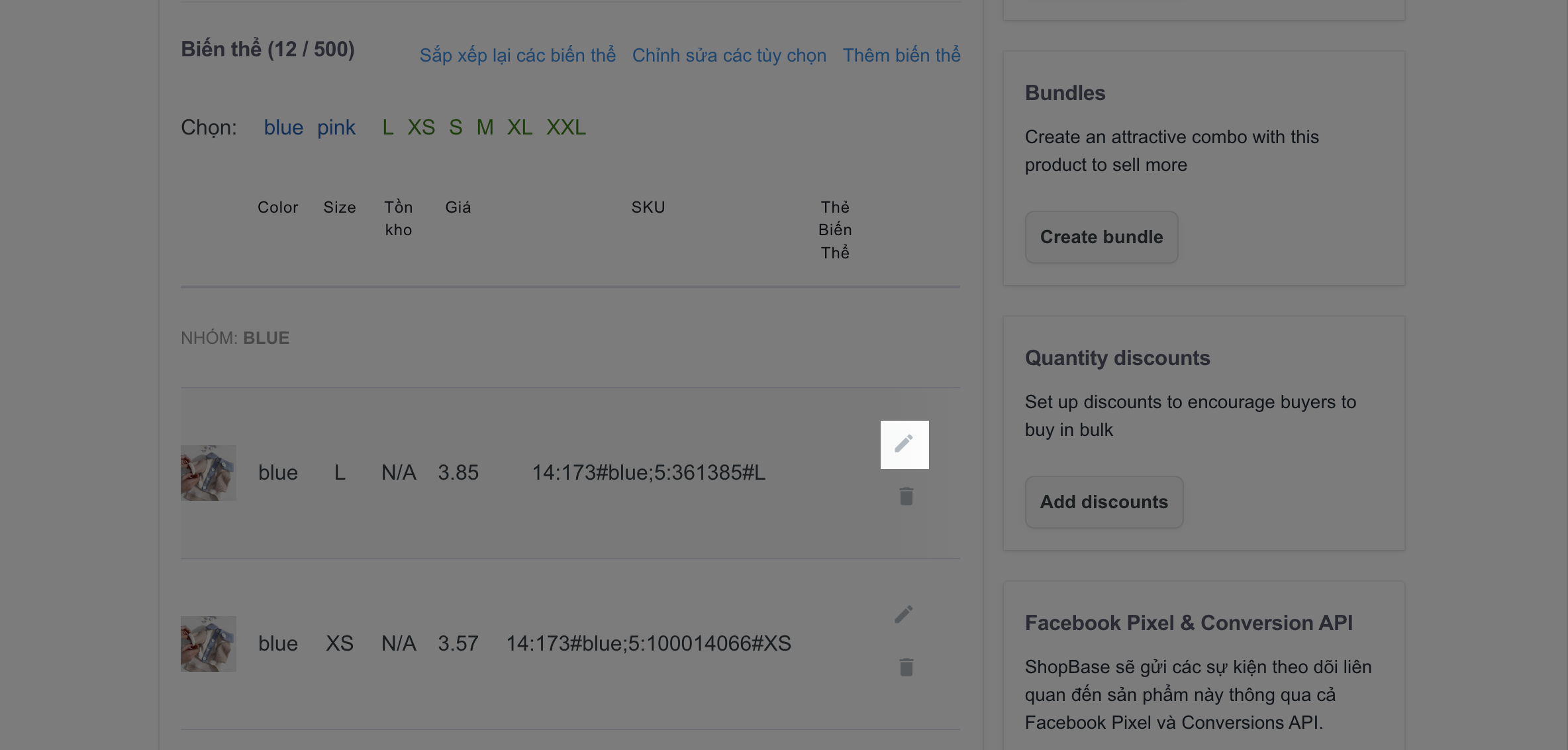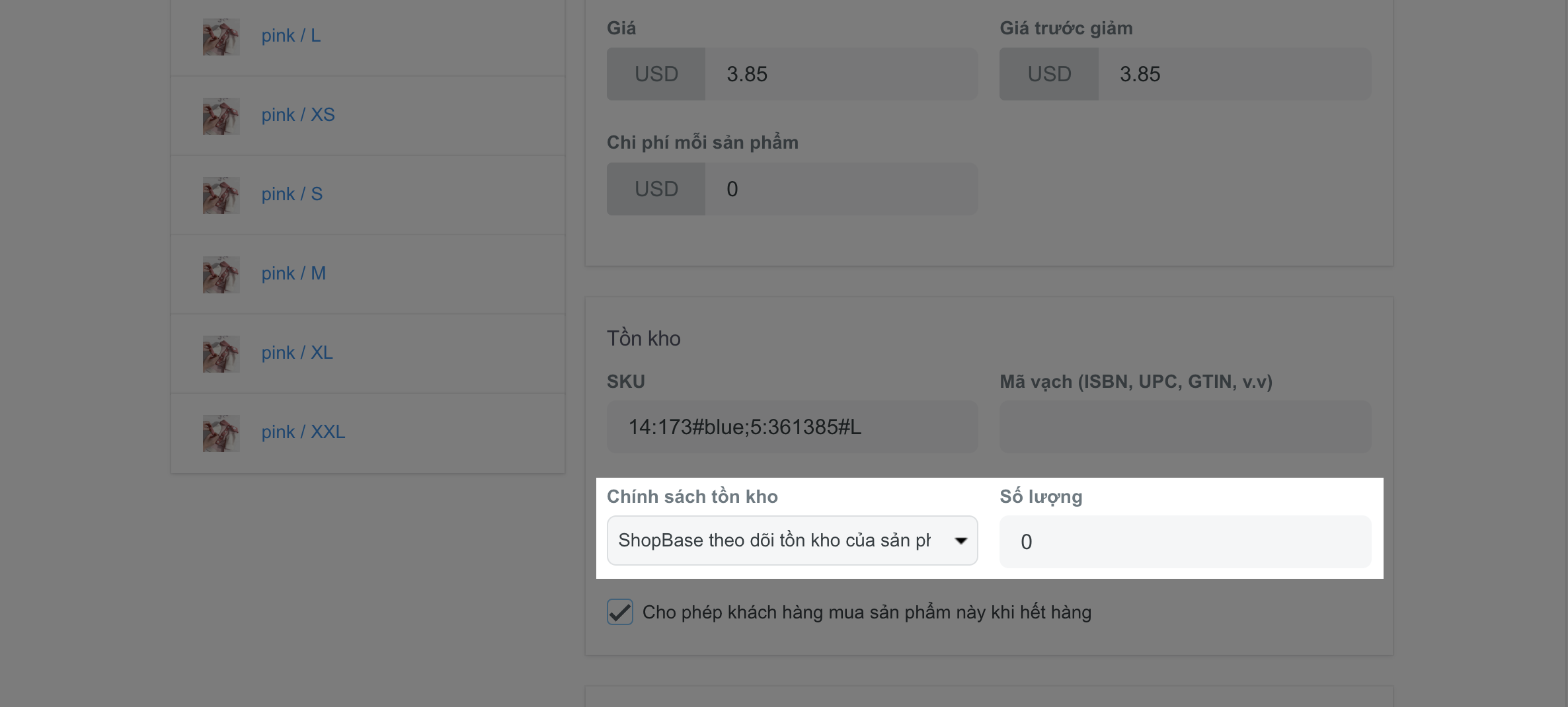Sau khi một sản phẩm được thêm vào Ali Dropship Connector, bạn có thể giữ nguyên thông tin hoặc tùy chỉnh thông tin và hình ảnh của sản phẩm để sản phẩm trông chuyên nghiệp và nổi bật hơn trên cửa hàng của bạn.
Nội dung bài viết
A. Tùy chỉnh sản phẩm trong danh sách nhập sản phẩm (Import list)
B. Tùy chỉnh sản phẩm trong trang quản trị ShopBase
A. Tùy chỉnh sản phẩm trong danh sách nhập sản phẩm (Import list)
Sau khi sản phẩm được thêm vào Danh sách nhập (Import list), bạn có thể tùy chỉnh thông tin sản phẩm trước khi nhập vào cửa hàng ShopBase. Bạn có thể chỉnh sửa tiêu đề, mô tả, biến thể và hình ảnh của sản phẩm theo mong muốn trong các tabs dưới đây:
Bạn có thể chỉnh sửa mô tả sản phẩm, thêm hình ảnh hoặc chèn liên kết nếu cần.
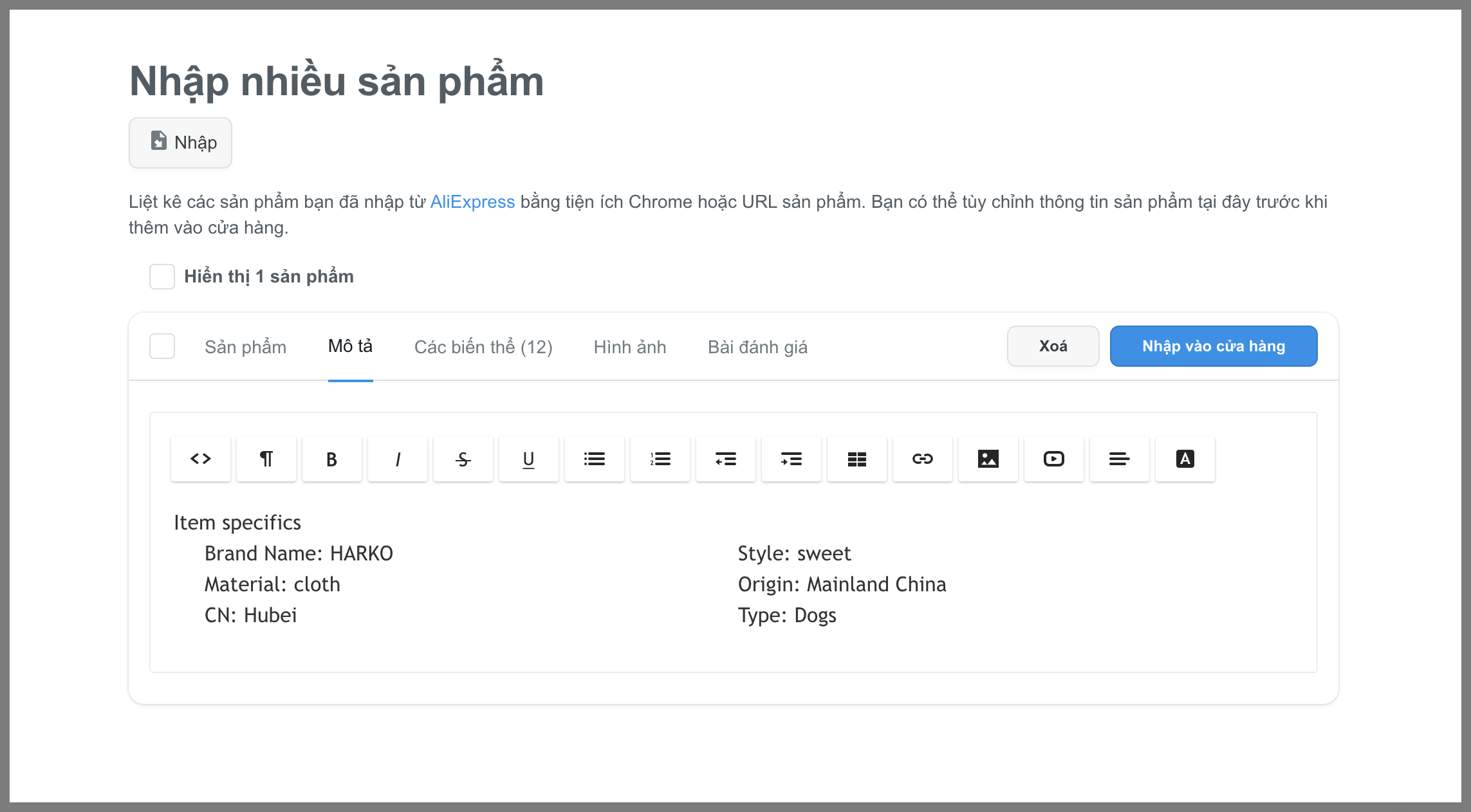
Bạn có thể thay đổi giá bán (Price) và giá trước giảm (Compare at price) của mỗi biến thể sản phẩm. Bạn có thể thiết lập nhân giá sản phẩm, cộng vào giá gốc của sản phẩm hoặc đặt một giá trị mới cho giá sản phẩm. Vui lòng tham khảo hướng dẫn chi tiết về cách tự động đặt giá cho sản phẩm trong bài viết này.
Cột Lợi nhuận (Profit) sẽ hiển thị lợi nhuận bạn sẽ nhận được khi bán sản phẩm.
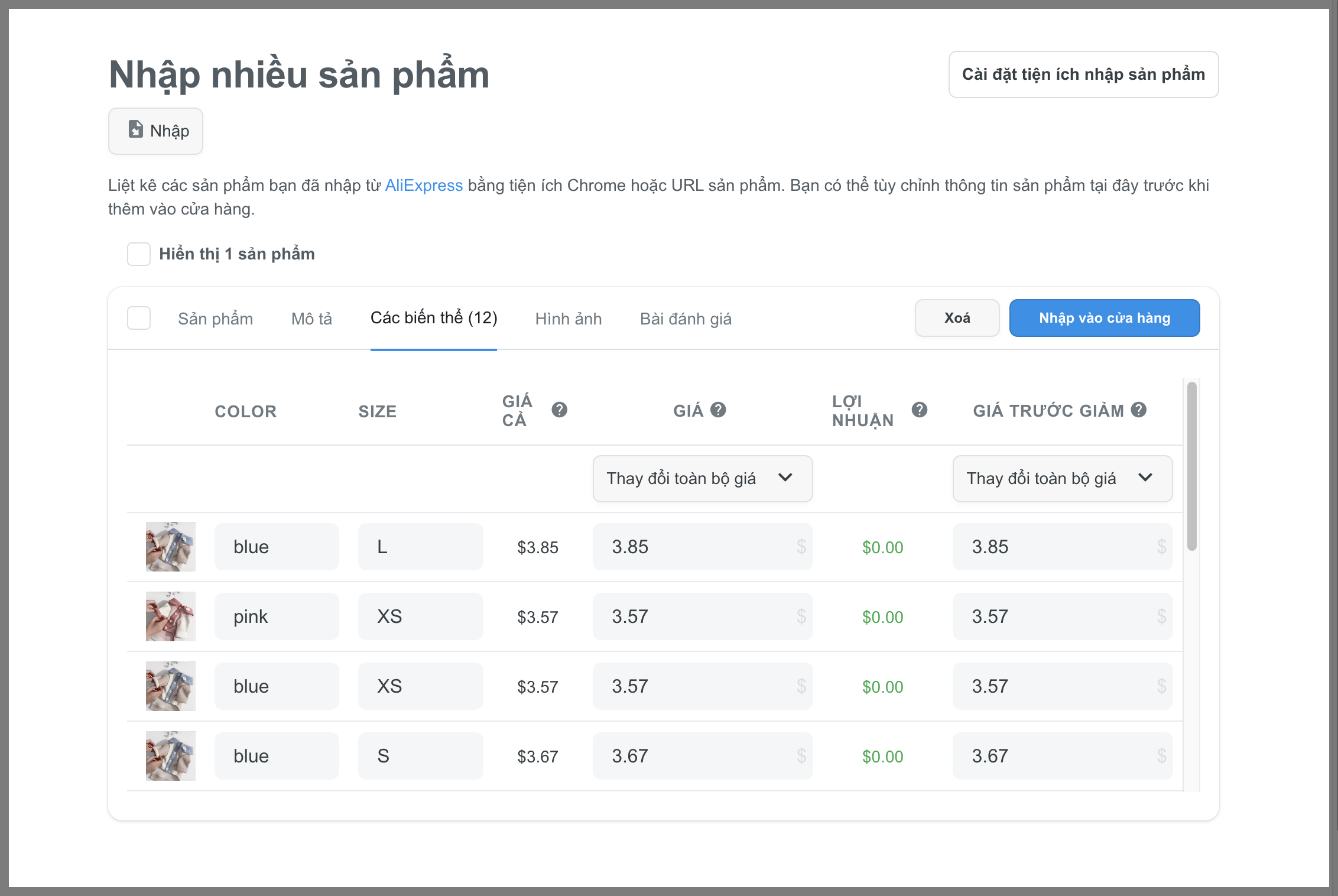
Bạn có thể chọn hình ảnh để liên kết với sản phẩm trong tab này.
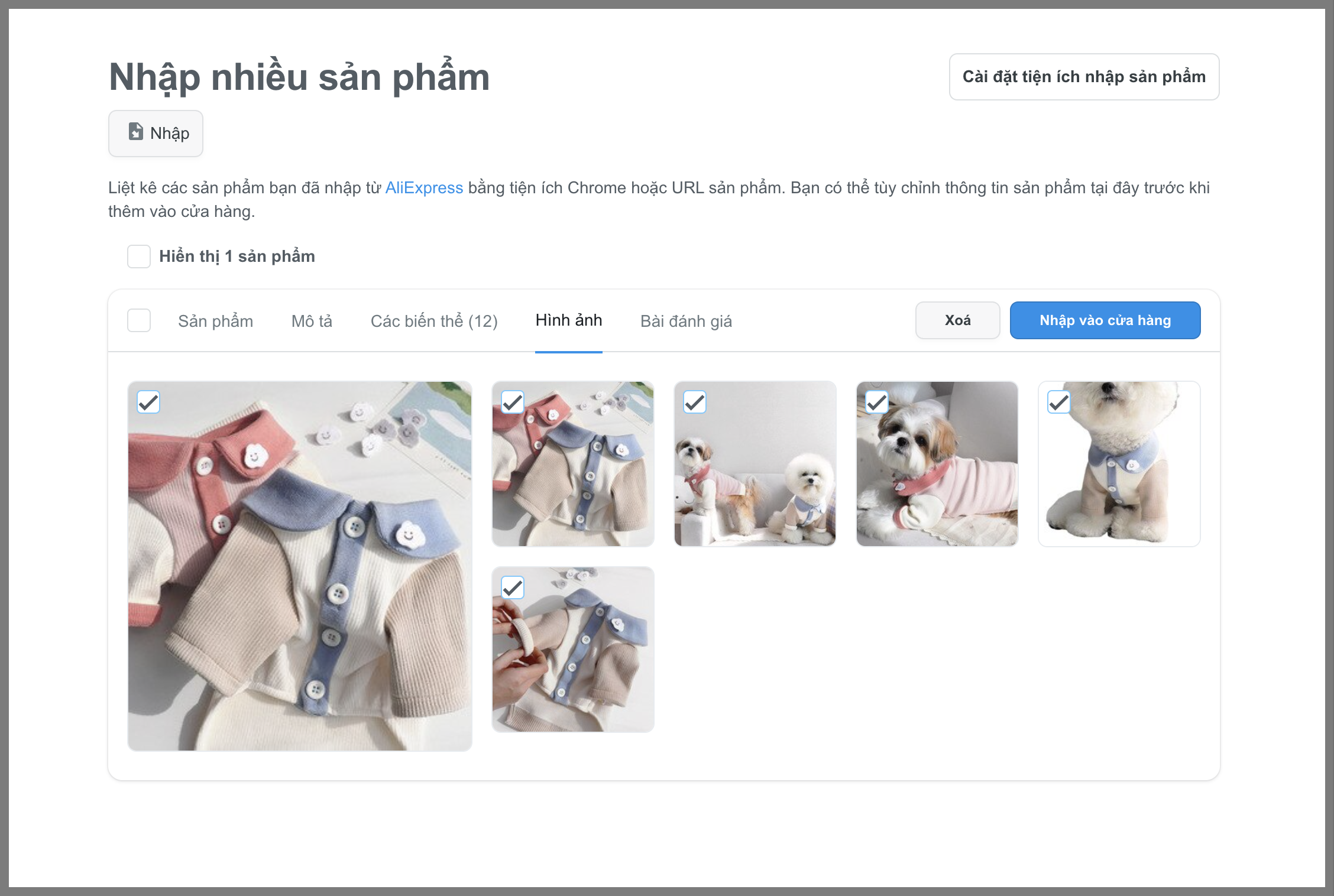
B. Tùy chỉnh sản phẩm trong trang quản trị ShopBase
Sản phẩm sau khi được nhập thành công vào cửa hàng ShopBase sẽ không thể chuyển trở lại Danh sách nhập (Import list) mà chỉ có thể tùy chỉnh trong trang quản trị ShopBase. Nhấp vào nút Chỉnh sửa sản phẩm trên ShopBase (Edit product on ShopBase) để chỉnh sửa thông tin sản phẩm.
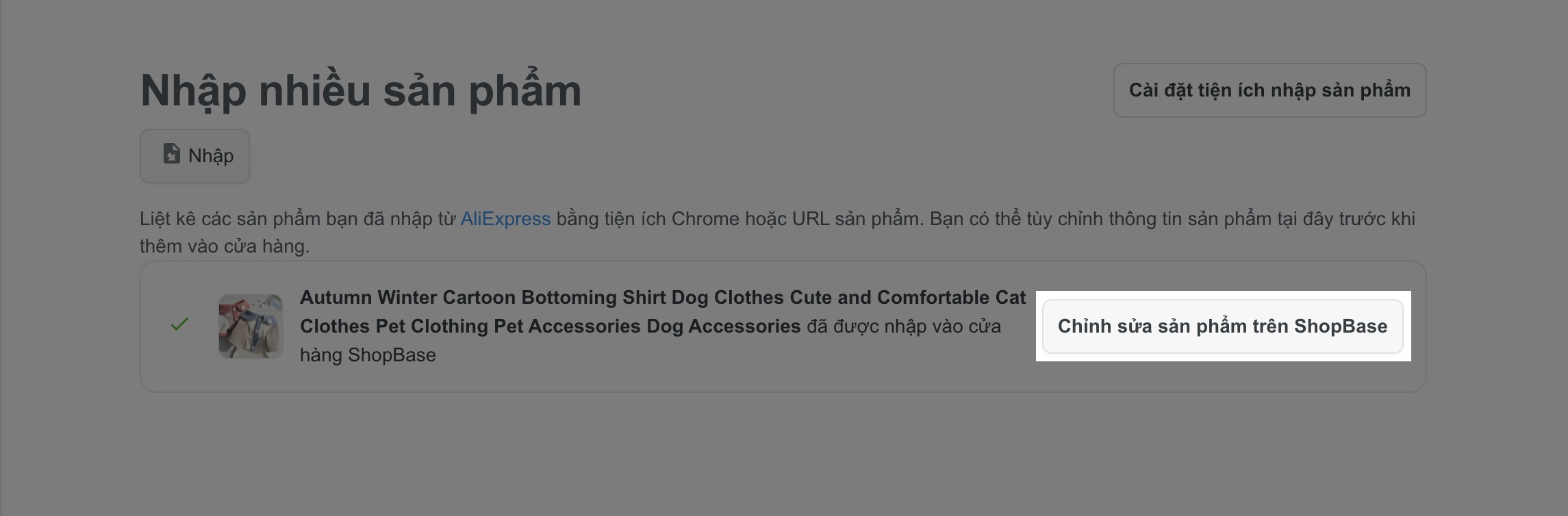
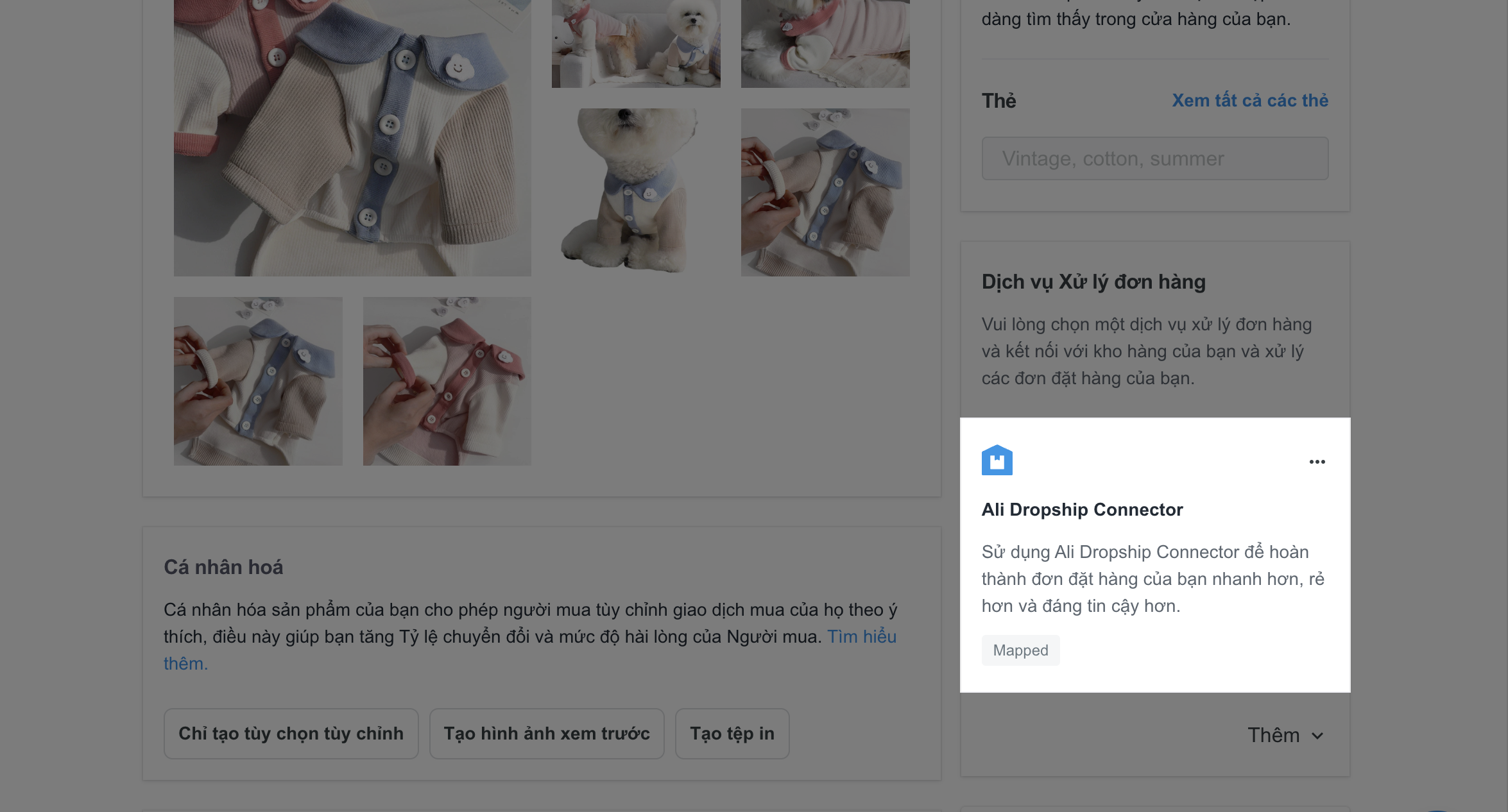
Một số thông tin cụ thể có thể được tùy chỉnh hàng loạt, vui lòng tìm hiểu cách cập nhật chỉnh sửa hàng loạt trong bài viết này.
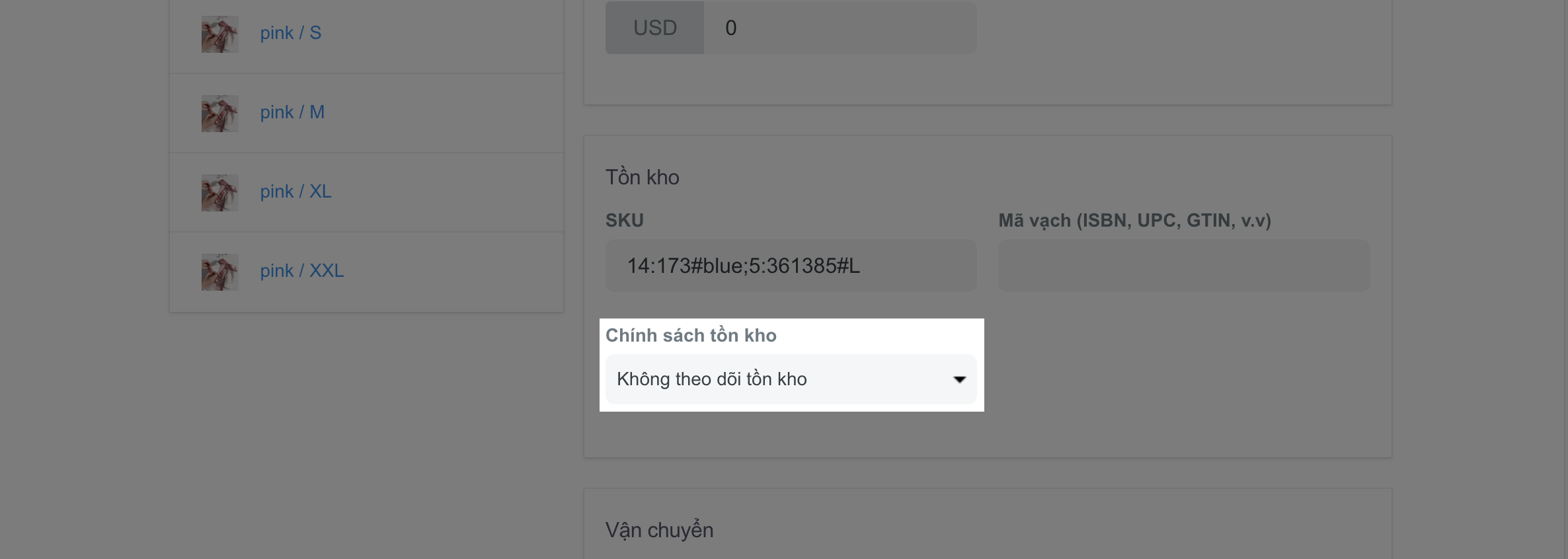
Để thiết lập Tồn kho (Inventory):